آموزش چاپ فایل اکسل در یک صفحه
چگونه داده های وارد شده در نرم افزار اکسل را در یک صفحه پرینت کنیم؟
نرم افزار اکسل یکی از محبوب ترین نرم افزارها برای محاسبه داده ها می باشد. همان طور که می دانید نرم افزار اکسل از چند سلول و شیت تشکیل می شود. حالا این سوال ممکن است برای شما پیش بیاید که با توجه به این همه سلول و شیت چگونه می توانم در یک صفجه داده های خود را چاپ کنم؟ ما در این مقاله آموزشی به آموزش چاپ فایل اکسل در یک صفحه پرداخته ایم. پیشنهاد می کنیم که خواندن این مقاله کاربردی را از دست ندهید.
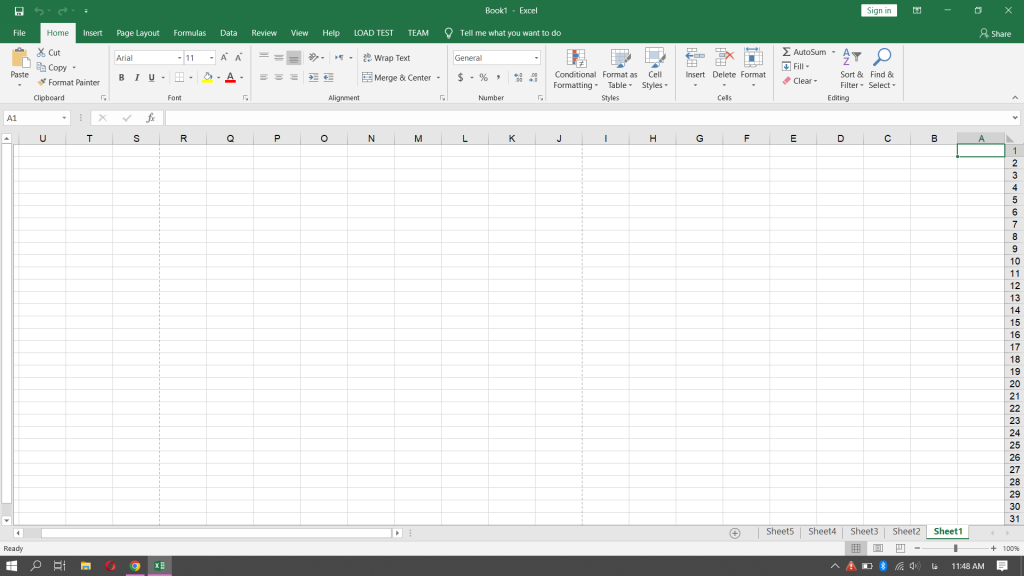
آموزش چاپ فایل اکسل در یک صفحه
برای انجام دادن این کار چند روش را برای شما عزیزان معرفی کرده ایم که در ادامه به صورت جداگانه هر مورد را توضیح خواهیم داد.
روش اول چاپ فایل اکسل در یک صفحه
در روش اول برای چاپ فایل اکسل در یک صفحه شما باید ابتدا در نرم افزار اکسل وارد تب یا سربرگ Page Layout شوید. بعد از آن بر روی فلش کوچکی که در انتهای این سربرگ قرار داده شده مطابق تصویر زیر کلیک کنید تا ادامه گزینه های این بخش برای شما باز شود.
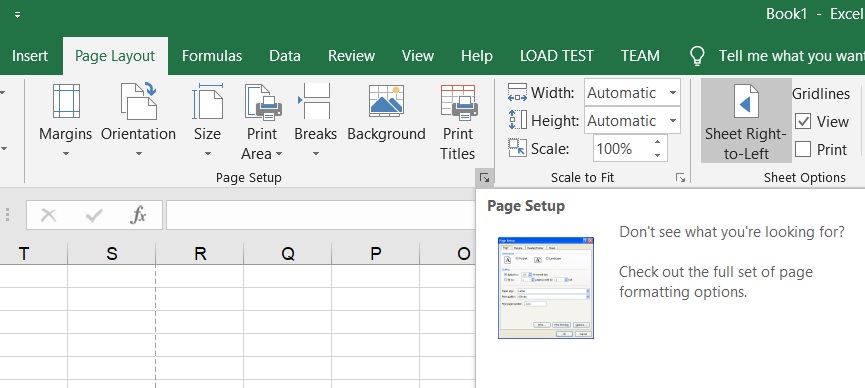
حالا باید در گزینه های نمایش داده شده بر روی گزینه Page Setup کلیک کنید.
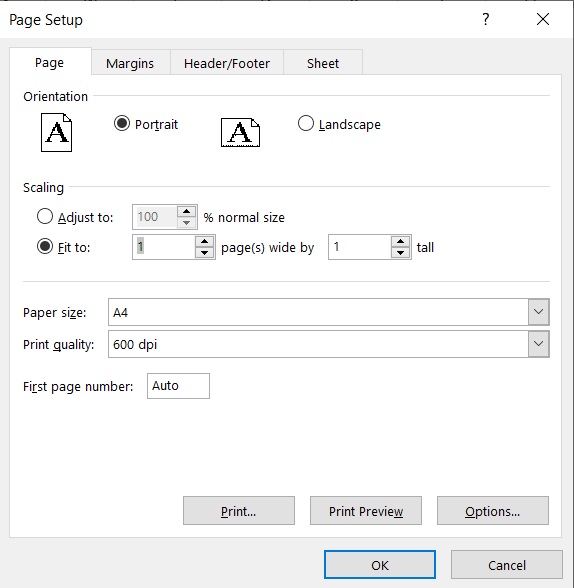
در پنجره ای که برای شما باز می شود باید مجددا تب Page را انتخاب کرده و سپس در بخش Scaling قسمت های Fit to و Page(s) wide by را بر روی عدد 1 تنظیم کنید و در نهایت بر روی OK کلیک کنید تا تنظیمات برای شما ذخیره شود.
نکته ضروری :
پیشنهاد مسترکامپیوتر به شما این است که اگر عرض شیت شما بیشتر از طول آن می باشد حالت چاپ برگه را در بخش Orientation در همان پنجره Page Setup بر روی Landscape قرار دهید.
اما اگر در یک شیت ردیف های زیادی داری خب طبیعتا چاپ آن در یک صفحه خیلی ریز خواهد بود و در نتیجه شما برای خواندن داده ها بر روی برگه دچار مشکل می شوید.
در بخش آموزش های رایگان بخوانید:
غیرفعال کردن غلط گیر خودکار ورد
آموزش رسم جدول در نرم افزار ورد
شما اگر قصد دارید که ستون های مد نظر خود در نرم افزار اکسل را فقط در یک صفحه چاپ کنید و رفتن سطر ها به صفحات بعدی چندان اهمیتی برایتان ندارد می توانید از طریق روش زیر اقدام کنید.
مانند آنچه که گفته شد وارد تب Page Layout شده و در نهایت گزینه Page Setup را انتخاب کنید. حالا باید در پنجره ای که ظاهر می شود گزینه Fit To را بر روی عدد 1 تنظیم کنید و گزینه Page (s) wide by را بر روی عدد 9999 تنظیم کنید و تغییرات را ذخیره کنید.
روش دوم چاپ فایل اکسل در یک صفحه
در روش دوم برای چاپ فایل اکسل در یک صفحه اما می توانید از منوی فایل گزینه Print را انتخاب کنید. بعد از آن در پنل سمت راست گزینه Print Active Sheets را زده و در زیر منوی باز شده گزینه Print Entire workbook را انتخاب کنید.
حالا در مرحله بعدی باید گزینه Printer Properties را بزنید.
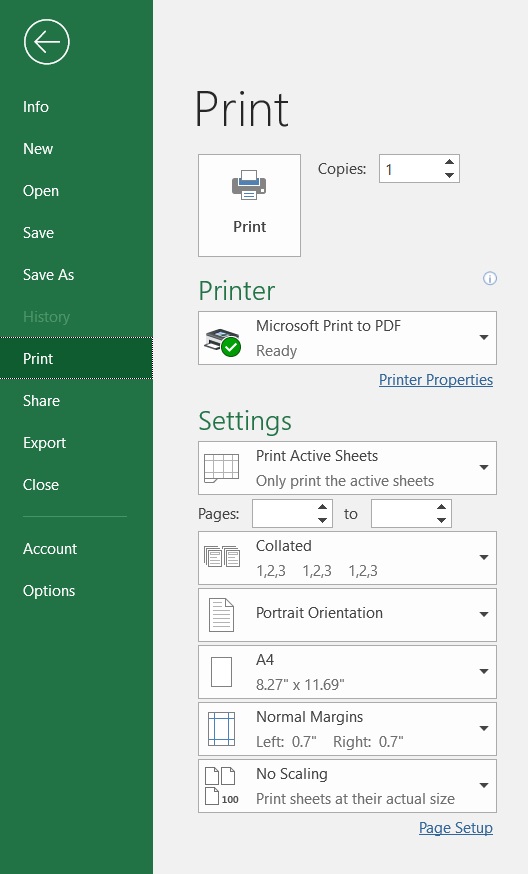
در پنجره ای که باز می شود باید به دنبال بخشی بگردید که به شما امکان مدیریت صفحات اکسل را بدهد این مورد در پرینتر های مختلف متفاوت خواهد بود .
در پنجره مربوطه یا همان Printer Properties شما باید بر روی لیست کشویی در بخش Page Layout کلیک کنید و گزینه متناسب خود را انتخاب کنید به عنوان مثال 4on1 .
پرینت چند شیت اکسل در یک صفحه
اگر شما قصد دارید که چند شیت از داده های خود در نرم افزار اکسل را فقط در یک صفحه چاپ کنید باید به روشی که در ادامه توضیح خواهیم داد عمل کنید.
برای انجام این کار اول باید شیت های مد نظر خود را انتخاب کنید. اگر قصد داریم تمامی شیت ها را در یک صفحه چاپ کنید می توانید بر روی یکی از آن ها کلیک راست کرده و سپس گزینه Select All Sheet را بزنید تا همه با هم انتخاب شوند.
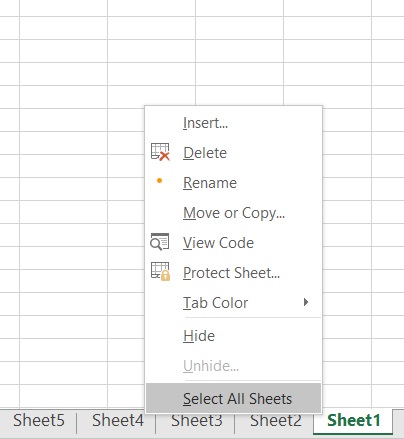
در صورتی که قصد انتخاب چند شیت را دارید می توانید با نگه داشتن دکمه Ctrl از صفحه کلید کامپیوتر خود و کلیک بر روی شیت های مدنظر آن ها را انتخاب کنید.
بعد از انتخاب شیت های مدنظر خود نوبت به آن می رسد که در بخش Printer Options ب روی Printer کلیک کنید. پنجره ای تحت عنوان Properties باز می شود. حالا شما باید از 1 تا 16 ورک شیت را با توجه به تعداد مدنظر خود انتخاب کنید و در نهایت بر روی OK کلیک کنید.
حالا می توانید فایل خود را چاپ کنید.
سخن پایانی
برای این که بتوانید داده های خود را در نرم افزار اکسل در یک صفحه چاپ کنید روش های مختلفی وجود داره که ما در این مقاله آموزشی به آن پرداختیم. امیدواریم که این مقاله آموزشی برای شما مفید بوده باشد.
لطفا نظرات خود را در این زمینه با ما در میان بگذارید.

